블레이드 서버에 대한 Unified Computing System KVM 콘솔 액세스 구성 예
목차
소개
KVM 콘솔은 블레이드의 비디오 출력을 IP를 통한 비디오로 나타낸 것입니다.Cisco UCS의 서버 블레이드에 대한 KVM 콘솔 액세스는 블레이드에 대한 업계 표준 KVM 콘솔 액세스와 개념적으로 유사합니다.이 컨피그레이션 예에서는 UCS(Unified Computing System) Manager를 통해 블레이드 보기에서 KVM 콘솔에 액세스하는 방법을 설명합니다.또한 서버 프로필 연결이 완료되면 Server Profile(서버 프로필) 보기에서도 동일한 KVM 콘솔에 액세스할 수 있습니다.KVM 콘솔 서비스는 블레이드의 BMC에서 제공하며 외부 IP 주소(즉, 외부 라우팅 가능 주소 풀)를 통해서만 액세스할 수 있습니다.
KVM 콘솔을 사용하여 블레이드 서버에 액세스하려면 IP 주소 풀이 서버 블레이드에 관리 인터페이스로 할당됩니다.이러한 IP 주소는 KVM 콘솔 액세스를 나타냅니다.이러한 IP 주소는 KVM 콘솔을 통해 서버에 원격으로 액세스하기 위해 외부에서 라우팅 가능해야 합니다.
이 컨피그레이션 예에서는 다음 방법을 통해 Cisco UCS 환경의 블레이드에 대한 KVM 콘솔 액세스를 구성하는 방법을 설명합니다.
사전 요구 사항
요구 사항
Cisco는 다음과 같은 권장 사항을 제공합니다.
-
Cisco UCS 서버 블레이드 소프트웨어 및 하드웨어에 대한 실무 지식을 갖추십시오.
-
UCS 관리 애플리케이션에 대해 숙지하십시오.
-
이 문서에 설명된 여러 명령의 영향과 영향을 이해합니다.
-
UCS 구성 요소 및 토폴로지에 대해 숙지하십시오.일반적인 솔루션은 네트워크 다이어그램을 참조하십시오.
사용되는 구성 요소
이 문서의 정보는 Cisco Unified Computing System을 기반으로 합니다.
이 문서의 정보는 특정 랩 환경의 디바이스를 토대로 작성되었습니다.이 문서에 사용된 모든 디바이스는 초기화된(기본) 컨피그레이션으로 시작되었습니다.현재 네트워크가 작동 중인 경우, 모든 명령어의 잠재적인 영향을 미리 숙지하시기 바랍니다.
네트워크 다이어그램
일반적인 Cisco UCS 토폴로지는 이 네트워크 다이어그램과 유사합니다.
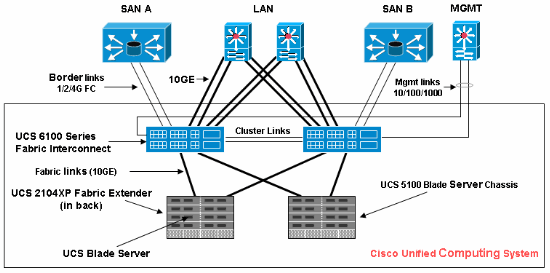
표기 규칙
문서 규칙에 대한 자세한 내용은 Cisco 기술 팁 규칙을 참조하십시오.
구성
이 섹션에서는 이 문서에 설명된 기능을 구성하는 정보를 제공합니다.
UCS Manager GUI
UCS GUI를 사용하여 블레이드 서버에 대한 KVM 콘솔 액세스를 구성하려면 다음 단계를 완료합니다.
-
탐색 창에서 Admin 탭을 클릭합니다.
-
Communication Services(통신 서비스)를 확장하고 Management IP Pool(ext-mgmt)을 선택합니다.
-
Create Block of IP Addresses를 클릭합니다.
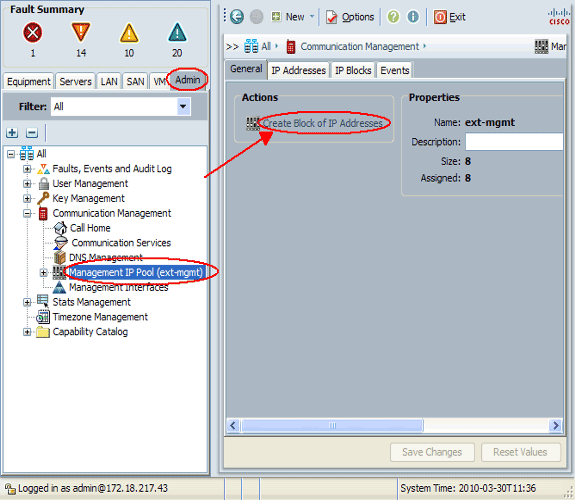
-
IP 주소 블록을 생성하려면 적절한 정보를 입력한 다음 OK를 클릭합니다.
참고: 블록의 IP 주소는 외부에서 라우팅 가능해야 합니다.
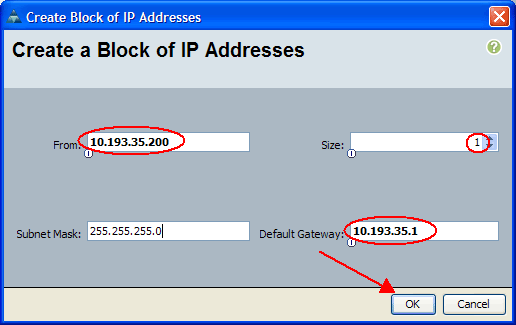
UCS Manager CLI
UCS CLI를 사용하여 블레이드 서버에 대한 KVM 콘솔 액세스를 구성하려면 다음 단계를 완료합니다.
-
조직 모드를 시작합니다.
-
ip-pool을 입력한 다음 ext-mgmt 모드를 시작합니다.
-
풀 IP 주소 블록을 입력합니다.
-
트랜잭션을 커밋합니다.
파워-A Power-A# Power-A# Power-A#scope org Power-A /org #scope ip-pool ext-mgmt Power-A /org/ip-pool #scope pooled 10.193.35.200 Power-A /org/ip-pool/pooled #commit-buffer Power-A /org/ip-pool/pooled # Power-A /org/ip-pool/pooled #show detail Pooled: IP Address: 10.193.35.200 Subnet: 255.255.255.0 Def Gw: 10.193.35.1 Assigned: Yes Assigned To: sys/chassis-1/blade-2/mgmt/ipv4-pooled-addr Power-A /org/ip-pool/pooled #
다음을 확인합니다.
KVM 콘솔 액세스가 올바르게 구성되었는지 확인하려면 다음 단계를 완료하십시오.
-
탐색 창에서 Equipment 탭을 클릭합니다.
-
블레이드가 설치된 섀시를 확장합니다.
-
Servers(서버) 탭을 확장합니다.
-
블레이드 서버를 선택합니다.
-
General(일반) 탭을 클릭한 다음 KVM Console(KVM 콘솔)을 클릭합니다.
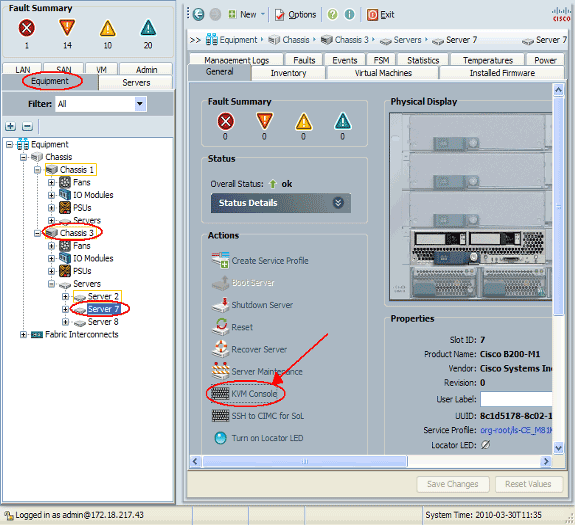
KVM 콘솔은 다음 이미지에 표시된 대로 블레이드 서버에 성공적으로 연결해야 합니다.
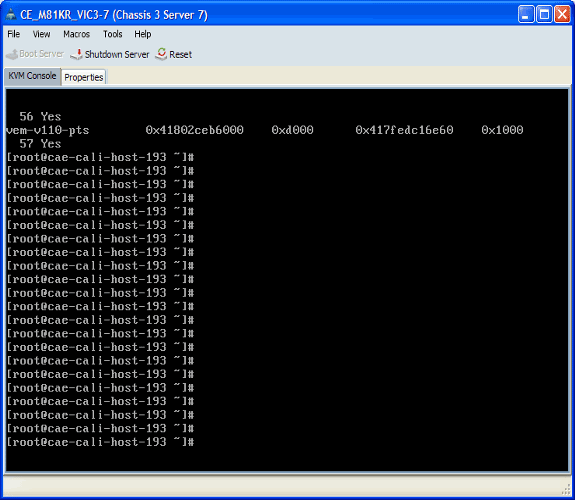
문제 해결
현재 이 컨피그레이션에 사용할 수 있는 특정 문제 해결 정보가 없습니다.
 피드백
피드백